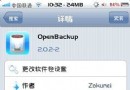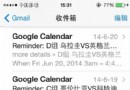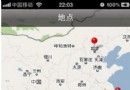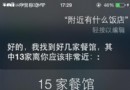巧用iPhone十大技巧分享
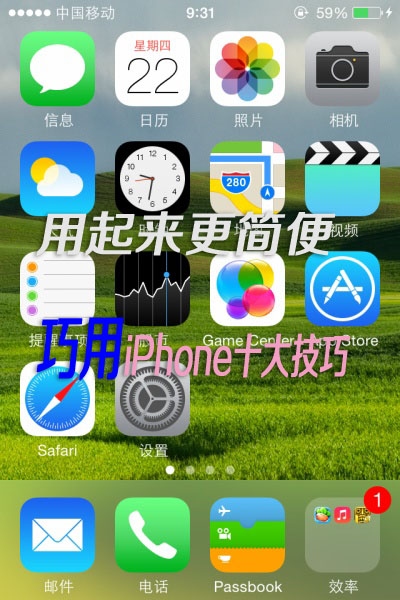
1、iTools批量刪除通訊錄中聯系人
iPhone作為蘋果公司推出的智能手機,在日常打電話方便也比較給力,但是iOS系統中自帶通訊錄沒有聯系人批量刪除的功能,聯系人只能一個一個的刪除比較麻煩。
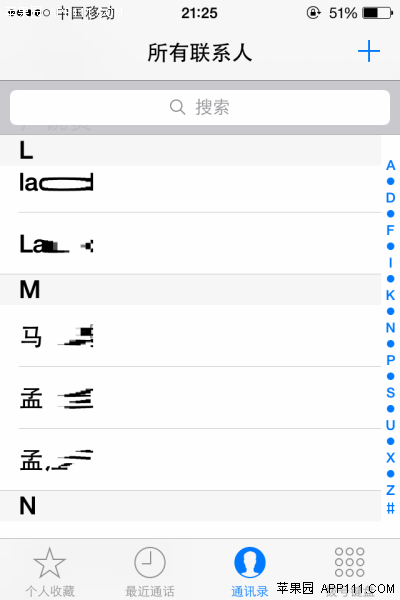
下面,教大家一個使用iTools批量刪除聯系人的方法。用數據線將iPhone手機與電腦相連,運行iTools後,進入信息管理頁面。
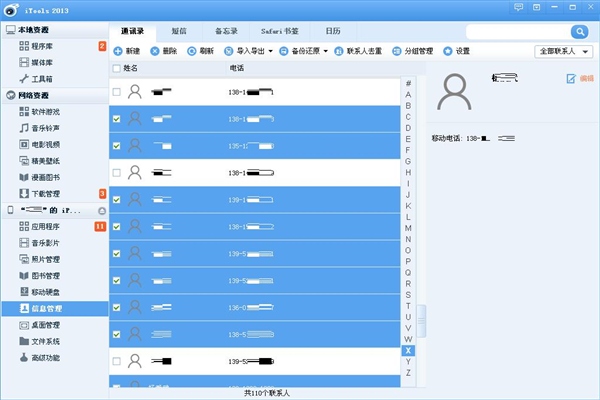
在“信息管理”頁面點擊“通訊錄”即可查看所有聯系人,勾擇需要刪除的聯系人,然後點擊上方的“刪除”按鈕,即可彈出“確定刪除所選聯系人”的窗口,點擊“是”即可批量刪除。
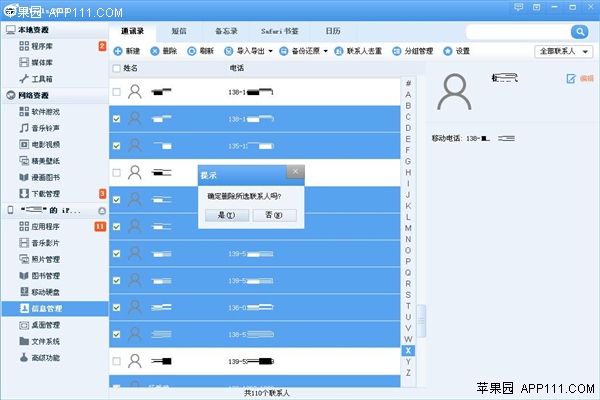
2、快速切換表情符號輸入法
在iOS7新系統帶來豐富多彩的表情符號,笑臉、動物、植物、魚類、鳥類、日月星辰等等,如何快速切換表情符號輸入呢?首先需要在設置應用“多語言環境”中“鍵盤”選項頁面添加“表情符號”;然後就可以按照下面的方法來快速切換表情輸入法了。以備忘錄為例。
第一步,在備忘錄界面,調出虛擬鍵盤,然後用手指按住“123”鍵右邊圓形的切換輸入法按鈕,即可顯示切換選項,有簡體拼音(全鍵盤)、簡體拼音(九宮格)、簡體手寫、English、表情符號等,
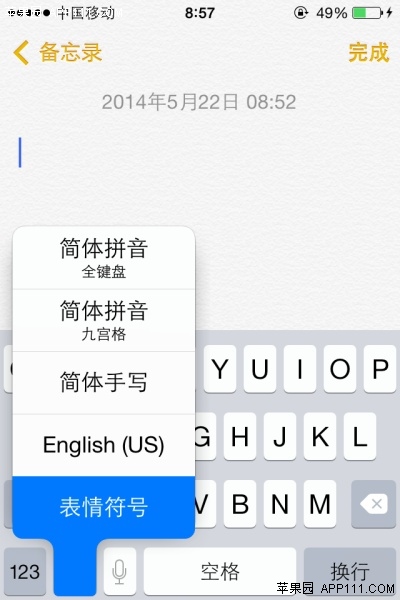
第二步,在輸入法選項中,選擇“表情符號”,即可快速切換至表情符號輸入法。
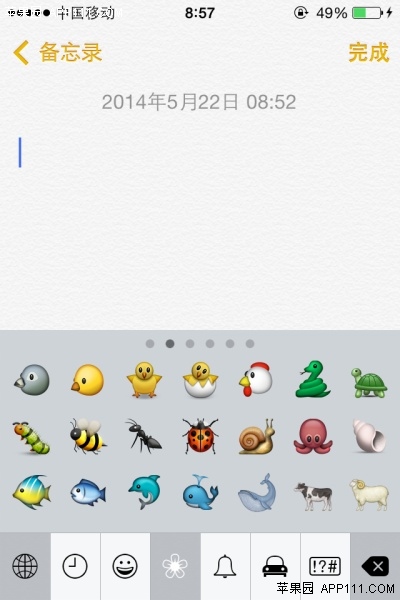
3、字母特殊符號調用方法
iOS系統中虛擬鍵盤依然有著廣泛的用途,非常方便大家使用,很多字母特殊符號也隱含其中,但卻不容易發現。下面,我們給大家介紹一下快速調用這些字母特殊符號的方法。
第一步,需要將虛擬鍵盤調至“English(us)”輸入法,這裡我們依然以備忘錄界面為例。
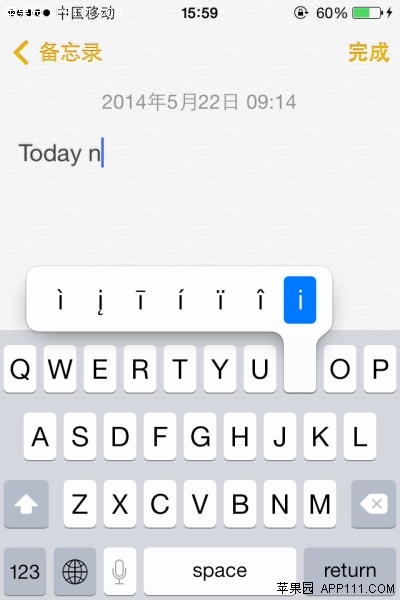
第二步,在虛擬鍵盤中,長按想要選擇的字母,即可在該字母上方顯示出該字母的特殊字符,從中選擇需要輸入的特殊符號即可。以大寫字母I為例,除去小寫字母i外,相關的特殊符號還有6種。
4、輸入英文自動提示改正
如今,經濟越來越全球化,與世界各國的交流日益增多,英文作為國際化語言,在日常工作與交流必不可少。在iPhone中輸入英文時,還具有自動提示更正的功能。
第一步,在“設置”應用中,進入“通用”選項中的“鍵盤”界面。
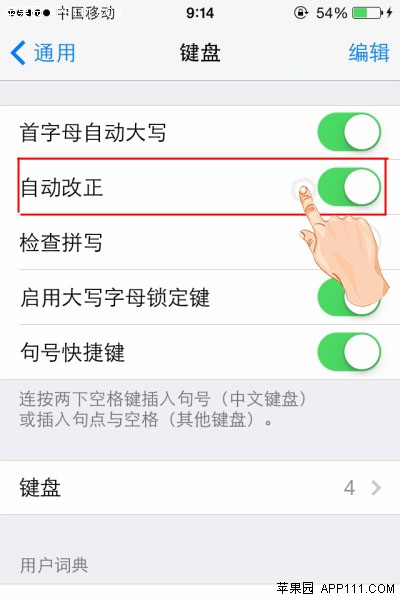
第二,開啟“自動改正”功能,即將打開其右側的開關。即可在輸入英文時,提升正確的單詞。
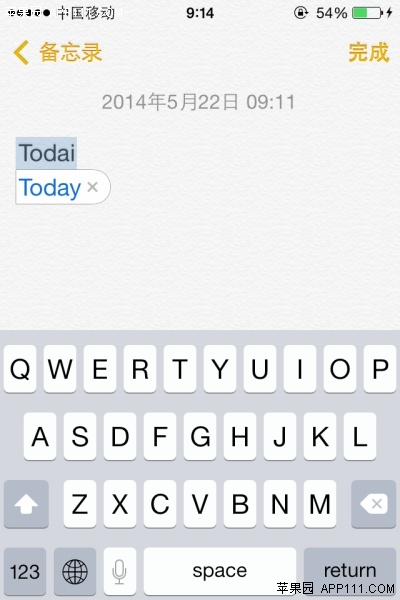
5、利用iCloud看同步設備浏覽網站
iCloud是蘋果公司提供的雲端服務,用戶可通過PC客戶端、Web以及iOS平台對通訊錄、郵件、日程等數據進行同步。而下面我們要介紹的是利用iCloud看同步設備浏覽網站的功能。
首先,用戶需要准備兩台都裝有iOS7的設備,比如一台iPhone 5s和一台iPad Air。
然後,兩台設備同時登陸同一個蘋果帳號,並在兩個設備中都打開iCloud同步功能裡的safari項目。
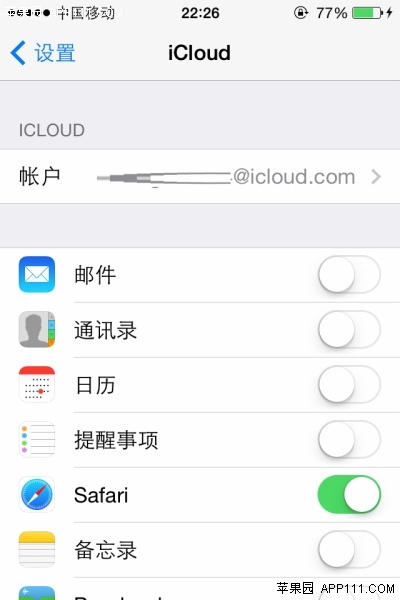
最後,在iPad上打開浏覽器,浏覽你想要的網站,比如蘋果園。此時只要再打開5s上的浏覽器,點擊右下角的標簽切換按鈕,上拉出現的卡片,就能看到iPad在浏覽的所有網站了,選擇需要浏覽的網站,點擊即可在iPhone 5S上訪問了。
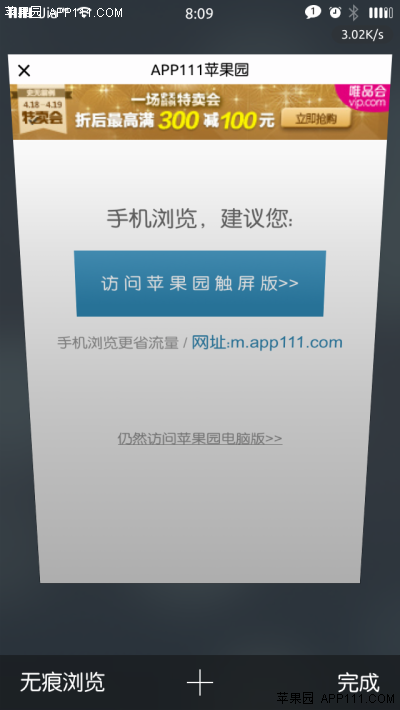
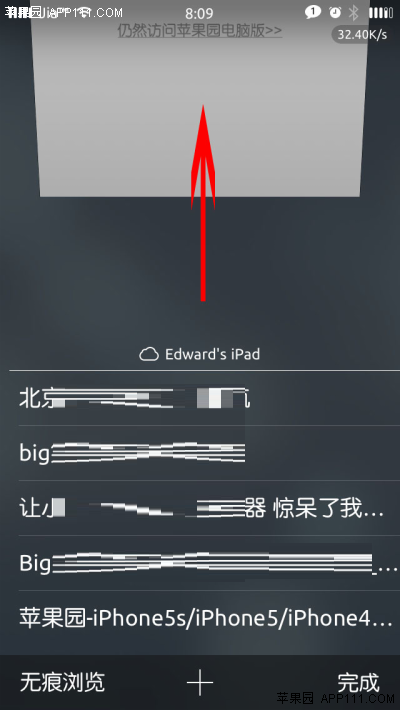
6、啟用iPhone夜色模式
在夜晚或者黑暗環境下,使用iPhone進行閱讀,有時會覺得屏幕太亮,看得不舒服,這時候最好的辦法不是去調暗屏幕亮度,而是使用反轉顏色。操作方法:
第一步,在“設置”應用中,進入“通用”選項中的“輔助功能”。
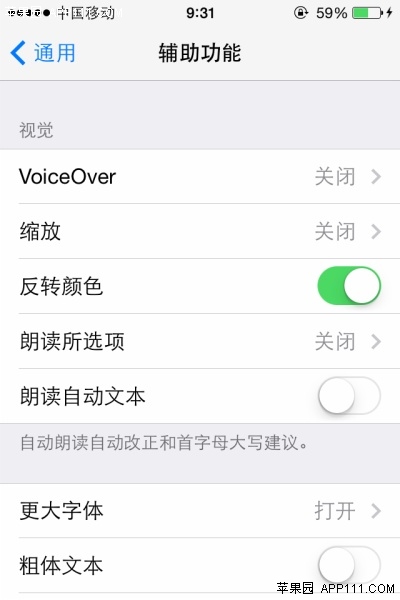
第二步,在“輔助功能”界面,啟用“反轉顏色”功能,即可方便在黑暗環境中閱讀。
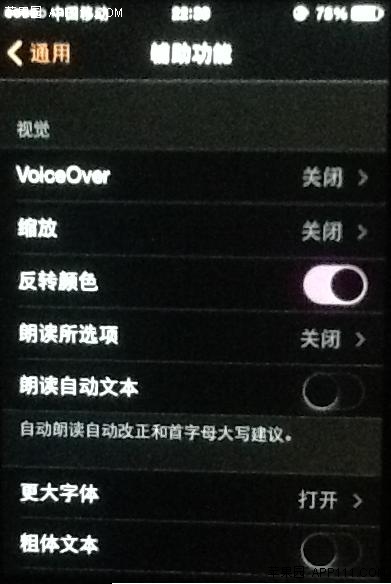
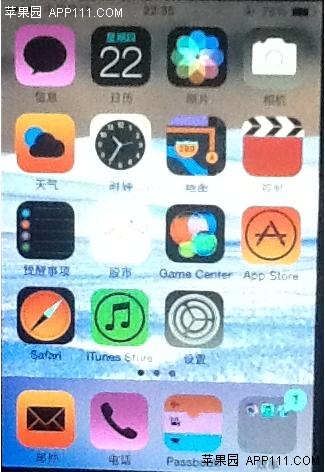
反轉顏色效果
7、刪除指定站點Cookie信息
如今,在上網時,許多網站都會通過Cookie來追蹤用戶的行為對其網站進行一些優化,Cookies在某種程度上說嚴重危及用戶的隱私和安全。但清除了Cookie後,登錄的常用網站要重輸密碼又很麻煩。今天就為大家分享刪除指定網站Cookie技巧。
第一步,在“設置”應用中,進入“Safari”選項頁面,點擊進入其“高級”設置。
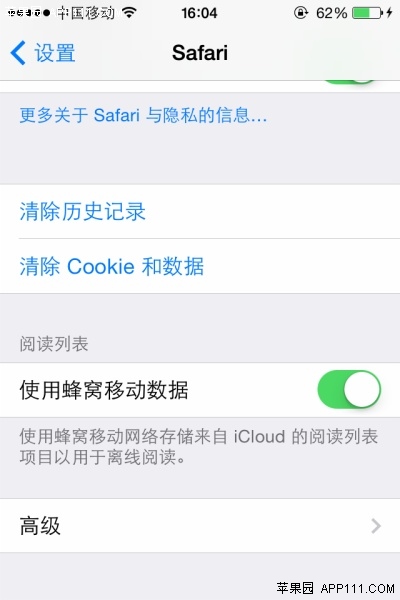
第二步,在“高級”設置頁面,進入“網絡數據”;
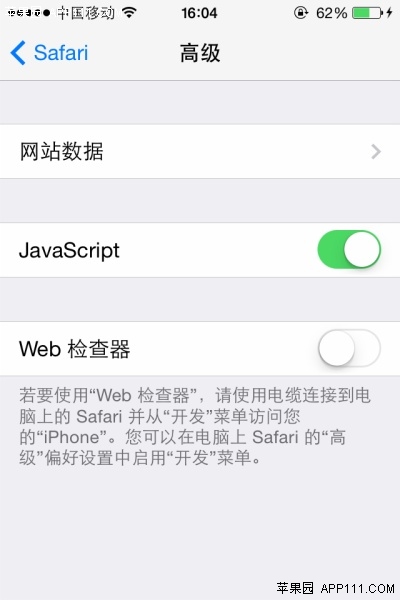
第三步,在“網絡數據”頁面,點擊“顯示所有站點”,即可顯示已保存的相關站點的Cookie信息;
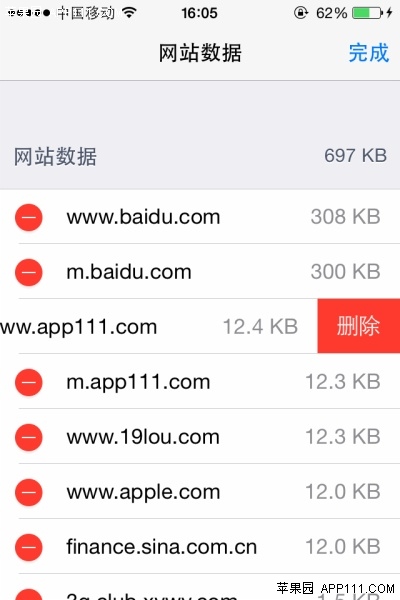
第四步,在顯示所有站點頁面,點擊右上角的“編輯”按鈕,這時Cookie信息左側會顯示紅色的“-”符號,點擊需刪除Cookie信息前的紅色“-”符號,在該條Cookie信息右側會顯示“刪除”按鈕,點擊“刪除”即可。
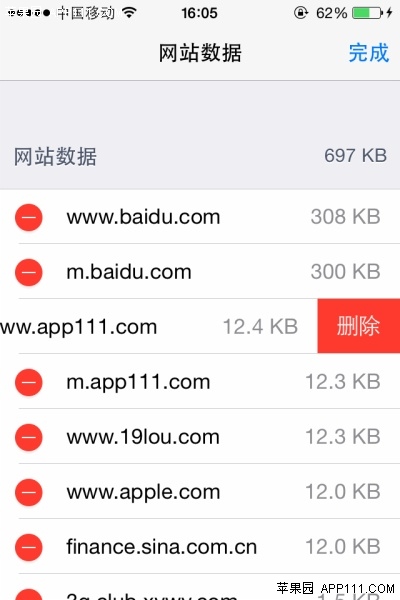
8、用safari直接浏覽新浪微博
蘋果iOS7新系統帶來了很多新功能,其中有一些非常智能化的功能,如前面我們介紹過的利用Siri語音發布新浪微博。今天,我們要介紹的是與新浪微博相關的另一個功能——在Safari裡直接浏覽新浪微博。該功能主要是利用Safari中新增的共享鏈接選項,不過需要首先在設置裡綁定帳號。操作方法:
第一步,在“設置”應用中,進入“新浪微博”選項,登陸並綁定新浪微博賬號。
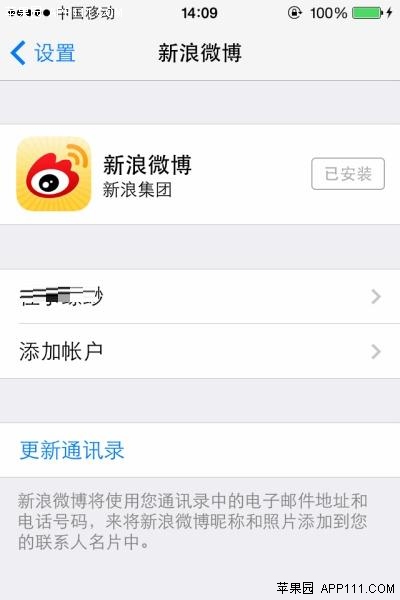
第二步,打開Safari浏覽器,點擊屏幕下方“書簽”按鈕進入書簽頁,
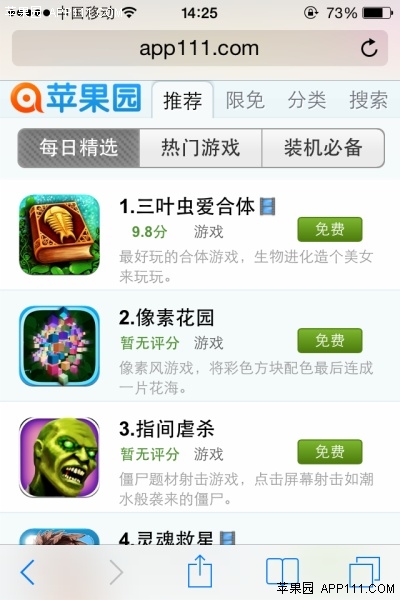
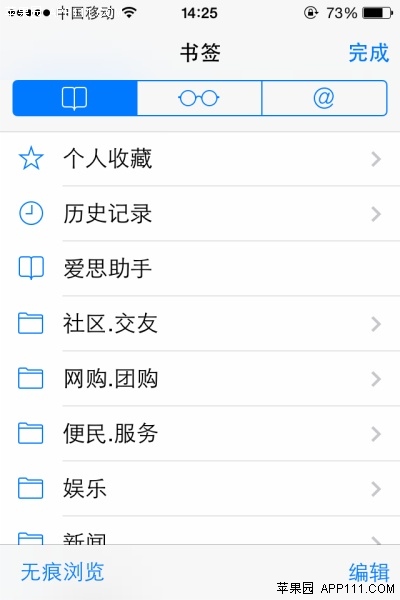
第三步,點擊右上角“@”按鈕,即可進入浏覽新浪微博內容了。
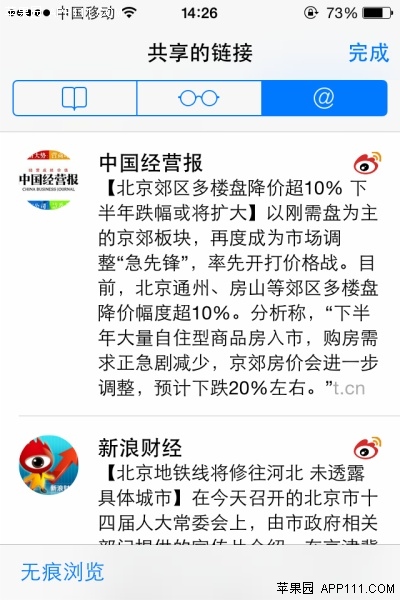
9、和好友分享App應用
隨著iPhone手機的流行,針對iOS平台開發的App應用不斷增多,其中不乏好玩有趣的應用,這時不少人希望與好友一起分享。下面就為大家介紹下分享應用方法:
第一步:在App Store中找到想分享的應用,打開該程序的簡介;
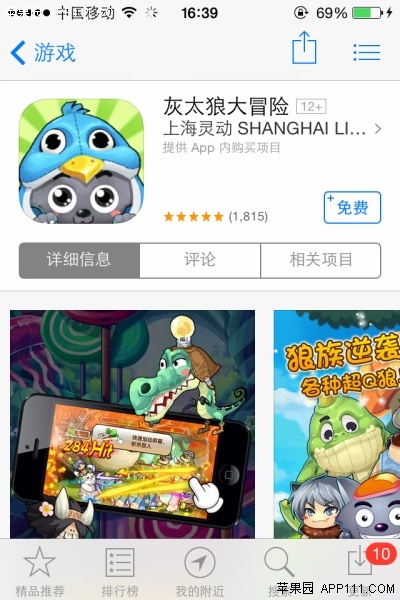
第二步:點擊右上角“分享”按鈕;
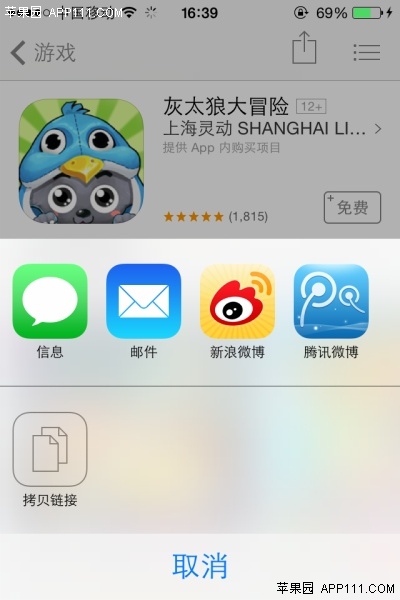
第三步:在分享頁面,可以通過信息、郵件、新浪微博、騰訊微博來分享,也可以直接拷貝鏈接發送好友。
10、在Safari中快速查找關鍵字
在iOS7新版中,Safari浏覽器不僅改進了界面,就連操作也做了一些變動,可以直接在網頁中搜索關鍵字。下面,介紹下Safari網頁中查找關鍵字的方法:
第一步,在Safari浏覽器中訪問任一網頁,如蘋果園。
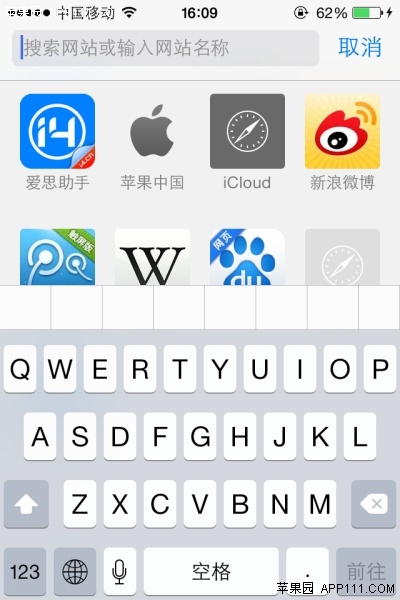
第二步,點擊Safari上方的地址欄,點擊地址欄右側“X”按鈕;
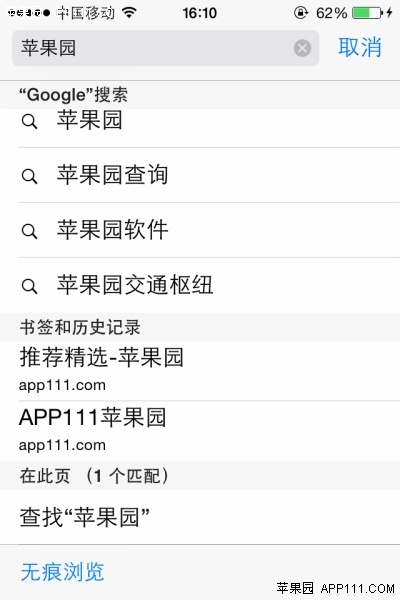
第三步,在地址欄中輸入需要查找的關鍵字,如“蘋果園”,然後查看搜索框下方顯示的內容,並點擊最下面的“蘋果園”,即可在網頁查看以黃色顯示的關鍵詞。
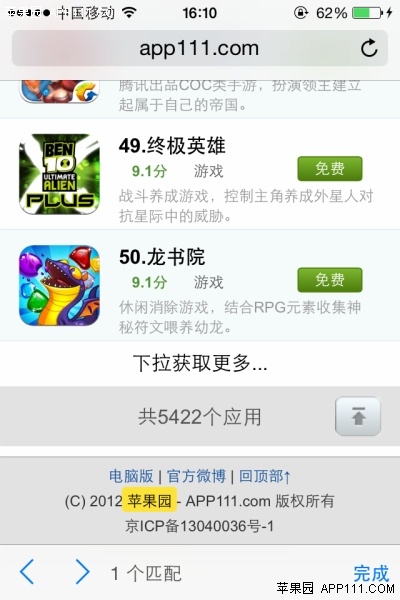
- iOS獲得以後裝備型號等信息(全)包括iPhone7和iPhone7P
- xcode8提交ipa掉敗沒法構建版本成績的處理計劃
- Objective-C 代碼與Javascript 代碼互相挪用實例
- iOS開辟之UIPickerView完成城市選擇器的步調詳解
- 應用iOS推送時正告毛病的處理辦法
- iPhone/iPad開辟經由過程LocalNotification完成iOS准時當地推送功效
- iOS開辟之用javascript挪用oc辦法而非url
- 用iOS代碼獲得APP啟動頁圖片
- iOS App中挪用iPhone各類感應器的辦法總結
- 實例講授iOS中的UIPageViewController翻頁視圖掌握器
- iOS中應用JSPatch框架使Objective-C與JavaScript代碼交互
- iOS中治理剪切板的UIPasteboard粘貼板類用法詳解
- iOS App開辟中的UIPageControl分頁控件應用小結
- 詳解iOS App中UIPickerView轉動選擇欄的添加辦法
- iOS App中UIPickerView選擇欄控件的應用實例解析